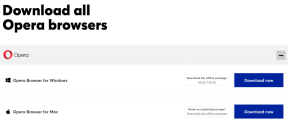3 แอพ Chrome Desktop ที่ยอดเยี่ยมและเคล็ดลับบางอย่าง
เบ็ดเตล็ด / / February 14, 2022
แอปเดสก์ท็อปเป็นส่วนเสริมล่าสุดของ Chrome เว็บสโตร์และ สามารถพบได้ที่นี่. คุณสามารถติดตั้งแอปเหล่านี้ได้ในลักษณะเดียวกับที่คุณติดตั้งส่วนขยาย Chrome ปกติ แต่เมื่อเปิดตัว Chrome จะไม่เปิดขึ้น แอปเหล่านี้ทำงานจากเดสก์ท็อปและนอกเบราว์เซอร์แทน
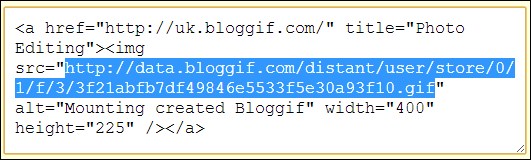
ตอนนี้ สิ่งสำคัญคือต้องสังเกตว่ามีวิธีเสมอที่จะ สร้างทางลัดแอปเดสก์ท็อปใน Chrome บน Windows. วิธีการนี้เกี่ยวข้องกับการสร้างทางลัดเหมือนกับทางลัดของโปรแกรม แต่เมื่อเปิดแอปพลิเคชันขึ้นมา เป็นเพียงเว็บไซต์ที่จะเปิดในหน้าต่าง Chrome โดยเฉพาะ แอปจะไม่โหลดเป็นโปรแกรมปกติแต่เมื่อเปิดแอปเว็บแทน จาก เดสก์ท็อป ต้องใช้การเชื่อมต่ออินเทอร์เน็ตแบบสดเพื่อเรียกใช้แอป
ทุกแอปเดสก์ท็อปที่คุณดาวน์โหลดจะเข้าสู่ เครื่องเรียกใช้งานแอป Chrome. สามารถเปิดได้จากเมนู Start เช่นเดียวกับโปรแกรมอื่นๆ เป็นเมนูเริ่มต้นขนาดเล็กของตัวเองซึ่งไม่เพียงแสดงแอปเดสก์ท็อปเท่านั้น แต่ยังแสดงเว็บแอปที่คุณเชื่อมโยงกับบัญชีของคุณด้วย เว็บแอปจะมีลูกศรทางลัดเล็กๆ ที่ระบุและจะเปิดขึ้นในเบราว์เซอร์ อย่างอื่นในหน้าต่างนี้เป็นแอปเดสก์ท็อปและเปิดเป็นโปรแกรมปกติ ดังนั้นจึงไม่จำเป็นต้องมีการเชื่อมต่ออินเทอร์เน็ตจึงจะเปิดได้
ณ ตอนนี้ แอปเดสก์ท็อปพร้อมใช้งานสำหรับ Windows และ Chromebook เท่านั้น Mac และ Linux จะได้รับการสนับสนุนในอนาคต
เราพบว่ามีแอพเดสก์ท็อปที่มีประโยชน์สามตัวที่ควรค่าแก่การพิจารณา อย่าลืมอ่านจนถึงด้านล่างสุดเพื่อดูเคล็ดลับในการใช้แอป Chrome สำหรับเดสก์ท็อปของคุณ
1. ใด ๆ. ทำ
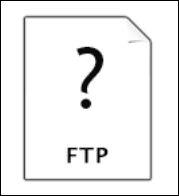
ใด ๆ. DO มีแอปของ iPhone แต่จะไม่มีประโยชน์หากคุณไม่มีแอปเดสก์ท็อปที่จะจับคู่กับแอปนั้น ใด ๆ. DO เป็นบริการสำหรับสร้างการเตือนความจำในอินเทอร์เฟซที่ใช้งานง่าย ติดตั้ง ใด ๆ. ทำแอปเดสก์ท็อปที่นี่.
เคล็ดลับเด็ด: ตรวจสอบรีวิวของเราของ ใด ๆ. ทำเพื่อ iPhone ที่นี่.
เปิดตัวใด ๆ แอพ DO จาก เครื่องเรียกใช้งานแอป Chrome.

ตอนนี้คุณสามารถสร้างการเตือนความจำใหม่จากโทรศัพท์ของคุณหรืออะไรก็ได้ เว็บไซต์ DO และซิงค์โดยอัตโนมัติและปรากฏบนเดสก์ท็อปของคุณเมื่อคุณกลับมาที่คอมพิวเตอร์
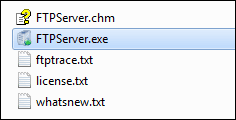
ทำให้ทันกับ เตือนความจำ ง่ายมาก ฉันใช้สิ่งนี้มาไม่ถึงชั่วโมงเพื่อทดลองใช้คุณสมบัติและใช้งานได้ดีมาก คุณยังสามารถเพิ่มบันทึกย่อและส่งเวลาเฉพาะจากปฏิทินได้เช่นเดียวกับที่ทำกับแอพมือถือ
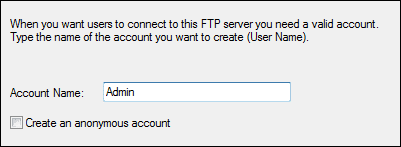
2. Lockify
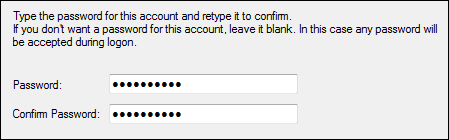
เข้ารหัสข้อความอย่างง่ายดายจากเดสก์ท็อปของคุณโดยใช้แอป Lockify จาก Chrome สร้างข้อความด้วยข้อความและ/หรือลิงก์ และเข้ารหัสข้อความทั้งหมด ระบบจะสร้างลิงก์ที่คุณสามารถใช้เพื่อแบ่งปันกับผู้อื่นได้ มีสี่วิธีในการตรวจสอบสิทธิ์ผู้ใช้เพื่อให้แน่ใจว่ามีเพียงผู้รับที่กำหนดเท่านั้นที่สามารถดูเนื้อหาได้
ดาวน์โหลดแอปที่นี่ และเปิดตัวจาก เครื่องเรียกใช้งานแอป Chrome.
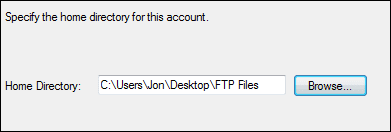
ป้อนข้อความส่วนตัวในกล่องข้อความด้านบน
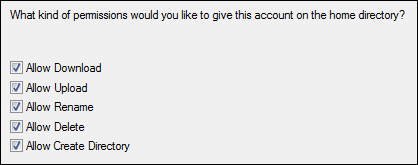
จากนั้นคลิกดรอปดาวน์ที่เรียกว่า กำหนดให้ผู้ดูของคุณยืนยันตัวตนโดยใช้. ส่วนนี้เป็นทางเลือก แต่แนะนำ
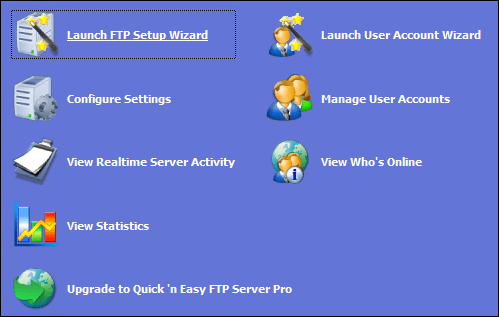
ตัวอย่างเช่น เลือกรหัสผ่านจากรายการดรอปดาวน์ ป้อนสองครั้ง จากนั้นคลิก เข้ารหัส.
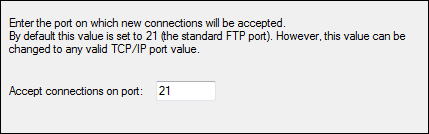
ตอนนี้เพียงแค่เลือกข้อความผลลัพธ์ที่มีลิงก์และแชร์กับใครก็ตามที่คุณต้องการ
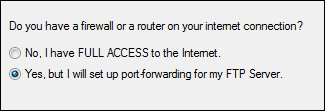
หากผู้รับของคุณมีแอปเดสก์ท็อปนี้ด้วย พวกเขาสามารถใช้ Unlockify แท็บทางด้านซ้าย มิฉะนั้น พวกเขาสามารถใช้เว็บเบราว์เซอร์ปกติได้
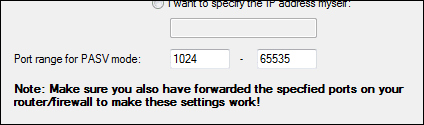
ผู้รับจะถูกขอให้ตรวจสอบสิทธิ์ตามที่คุณระบุไว้ในระหว่าง Lockify เวที.
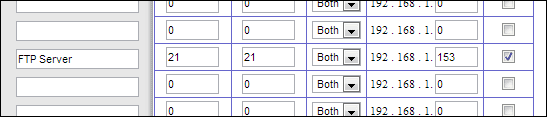
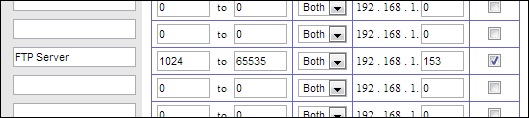
หากคุณทำเช่นนี้บ่อยๆ หรือคิดว่าอาจเป็นประโยชน์ ให้ดาวน์โหลดแอปเว็บ
3. WeatherBug
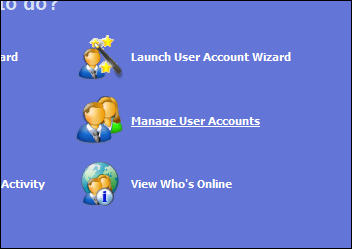
คอมพิวเตอร์เครื่องใดที่ไม่มีโปรแกรมสภาพอากาศ? WeatherBug เป็นแอพเดสก์ท็อปที่เก๋ไก๋และออกแบบมาอย่างดี จาก Chrome เว็บสโตร์ที่คุณสามารถคว้าได้ที่นี่. ช่วยให้คุณดูการพยากรณ์โดยละเอียดและแผนที่สภาพอากาศโดยไม่ต้องเปิดเบราว์เซอร์
เปิด WeatherBug จาก เครื่องเรียกใช้งานแอป Chrome.
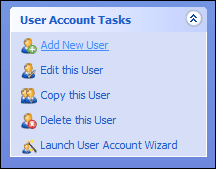
เพิ่มตำแหน่งของคุณเองจากด้านบนของแอปพลิเคชัน

คุณสามารถดูมากกว่าหนึ่งวันในคราวเดียวและดูภาพรวมของสภาพอากาศบนแผนที่ที่ตั้งของคุณ
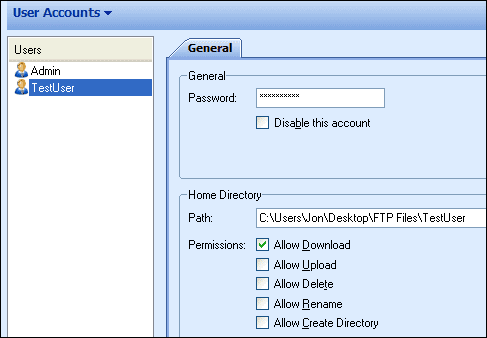
เคล็ดลับสำหรับการใช้แอพเดสก์ท็อป
ต่อไปนี้คือเคล็ดลับสั้นๆ ที่คุณสามารถใช้เมื่อใช้แอปเดสก์ท็อปใหม่ใน Chrome
ลากและวางแอพเดสก์ท็อปจาก เครื่องเรียกใช้งานแอป Chrome ไปที่เดสก์ท็อปเพื่อสร้างลิงก์ควบคู่ไปกับรายการเดสก์ท็อปปกติทั้งหมดของคุณ

ตรึงแอปเดสก์ท็อปไว้ที่ทาสก์บาร์เหมือนกับที่คุณทำกับโปรแกรมอื่นๆ ทำให้เข้าถึงได้ง่ายสุด ๆ
เคล็ดลับเด็ด: เรียนรู้วิธีการ ปักหมุดรายการไว้ที่ทาสก์บาร์ของ Windows ที่นี่.

ลงชื่อเข้าใช้บัญชี Google อื่นจาก การตั้งค่า เมนูใน เครื่องเรียกใช้งานแอป Chrome.

คุณสามารถออกจากระบบบัญชีของคุณได้ที่นี่ โดยคลิกที่ปุ่มชื่อ ยกเลิกการเชื่อมต่อบัญชี Google ของคุณ.

บทสรุป
ขณะนี้ยังไม่มีแอปเดสก์ท็อปจำนวนมาก แต่ไม่ช้าก็เร็วจำนวนควรเพิ่มขึ้น การใช้แอพที่ไม่มีเบราว์เซอร์ทำให้ดูเหมือนโปรแกรมที่ติดตั้งไว้ แต่ไม่จำเป็นต้องใช้ไฟล์โปรแกรม พวกเขาทั้งหมดได้รับการจัดระเบียบอย่างดีและเริ่มต้นในไม่กี่วินาที ดูทั้งสามสิ่งนี้และแจ้งให้เราทราบหากคุณมีคำแนะนำอื่นๆ สำหรับแอปเดสก์ท็อปที่มีประโยชน์
ปรับปรุงล่าสุดเมื่อ 03 กุมภาพันธ์ 2022
บทความข้างต้นอาจมีลิงค์พันธมิตรที่ช่วยสนับสนุน Guiding Tech อย่างไรก็ตาม ไม่กระทบต่อความถูกต้องด้านบรรณาธิการของเรา เนื้อหายังคงเป็นกลางและเป็นของแท้